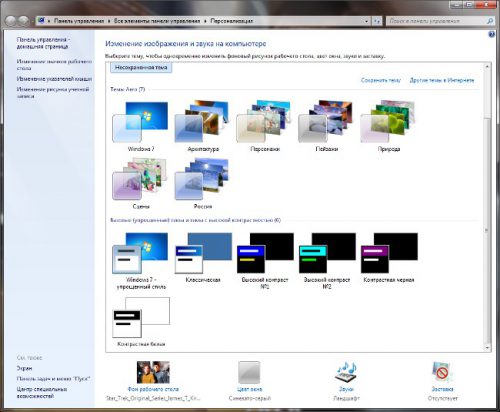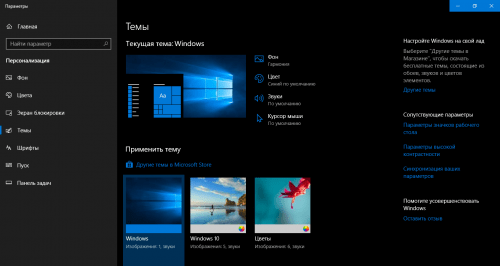Темы оформления Windows: скрытые и явные настройки
Оформление рабочего стола подразумевает использование инструментов Windows для достижения визуальных эффектов. Меняется все — курсор, звуковое сопровождение, фон и цветовая схема.
С одной стороны классно, много настроек и все они корректируются по вашему вкусу, с другой стороны где-то случайно перетащили ползунок и экран побелеет или излишне почернеет. Чтобы избежать подобных проблем, создатели операционной системы придумали готовые «Темы оформления».
Содержание статьи:
Персонализация
Правой кнопкой нажимаем на рабочий стол, переходим в персонализацию. Вашему вниманию представлены готовые цветовые и упрощенные темы.
В прошлых версиях ОС было не все так хорошо, а вот начиная с Windows 7, у пользователей появился небольшой выбор — стандартные темы, красивые обои и картинки, разработчики постарались на славу. Конечно, 6 тем это слишком мало! Давайте откроем скрытые темы Windows. Например, есть темы для Московской области, которые пользователям из других регионов недоступны.
Скрытые папки
Включаем скрытые файлы и папки. Переходим в «Панель управления» — «Оформление и персонализация» — «Параметры папок» — «Показ скрытых папок». В этом разделе необходимо снять галочку с «Скрывать системные/скрытые файлы и папки».
Проводник
Открываем «Проводник» или «Мой компьютер», чтобы осуществить ряд действий:
- заходим в папку C/Windows/Globalization/MCT;
- замечательно, если нашли файл MCT, там мы видим скрытые региональные файлы и папки (ZA,US, AU,CA,GB и подобные), открываем любую из этих папок;
- в каждой из данных папок вложен файл с расширением .theme — это и есть скрытые от посторонних глаз темы Windows. Нажимайте на файл и тема сменится. Удивительно, но скрытые темы нельзя скачать в сети. Для того, чтобы сменить тему обратно, необходимо нажать на персонализацию и выбрать любую готовую тему обратно.
Примечание! Описанная возможность доступна только для пользователей определённых версий операционной системы. Например, поискать скрытые темы оформления могут владельцы мультиязычной сборки Windows (лицензия multilanguage).
Если вам не удалось обнаружить дополнительные темы, то не стоит отчаиваться. На просторах Интернет есть тысячи совместимых тем оформления для любой версии Windows.
Загрузка темы из интернета
Библиотека Microsoft предлагает пользователям большое количество решений для оформления рабочего стола. Если вы качаете из открытого интернета, тогда стоит отметить, что для XP, Windows 7, Windows 10 темы отличаются. Для пользователей последней, доступен поиск и установка по средствам приложения «Магазин Microsoft».
Как установить загруженную тему?
Переходим в «Мой компьютер». Выбираем C/Windows/Resources/Themes. В эту папку необходимо перетащить все файлы, которые скачали для темы. Можно вырезать и вставить. А если повезёт, то вам попадётся самораспаковывающийся архив или установщик, с которым инсталляция займёт считанные секунды!
Существуют интересные программки для смены внешнего вида рабочего стола. Программа «Bumptop», делает рабочий стол анимированным и трехмерным. Только не стоит увлекаться «украшательствами» — всё имеет свою цену, красивая тема со спецэффектами отнимет процент оперативки и будет тормозить компьютер. Чего не скажешь о минималистичном оформлении рабочего стола.